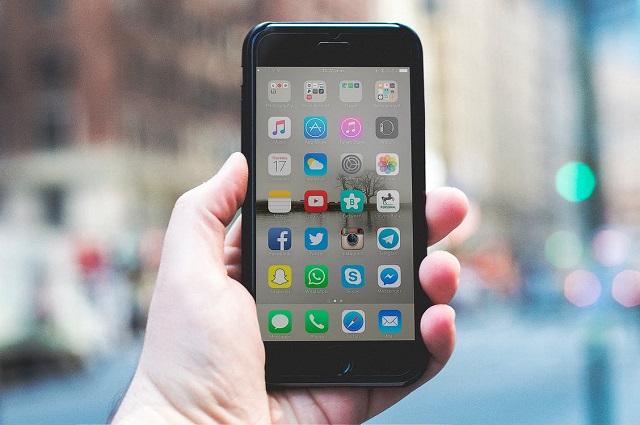Facebookに登録すると、
自動的に連絡先が同期されて
必要以上に多くの情報も
登録されてしまいます。
また誤ってインポートしてしまい、
削除したい連絡先もあるでしょう。
このようにFacebook上から
必要のない連絡先を削除する
方法はあるのでしょうか。
またiPhoneと自動同期される設定を
解除する方法とは?
それらの悩みに応えるべく、
手順などを紹介したいと思います。
Facebookに同期してしまったiPhoneの連絡先を消す方法!

Facebook利用していると、
気が付かないうちにiPhoneに
入っている連絡先が
同期されて驚いたことはありませんか?
会社の人間や取引先の方の
連絡先が同期されてしまうと、
プライベートの部分が
筒抜け状態となってしまいます。
そういった困った場合に、
誤って同期してしまっても
連絡先を削除する方法があります。
それでは実際に、
どのように削除するのか見ていきましょう。
Facebookにインポートした連絡先を確実に消す
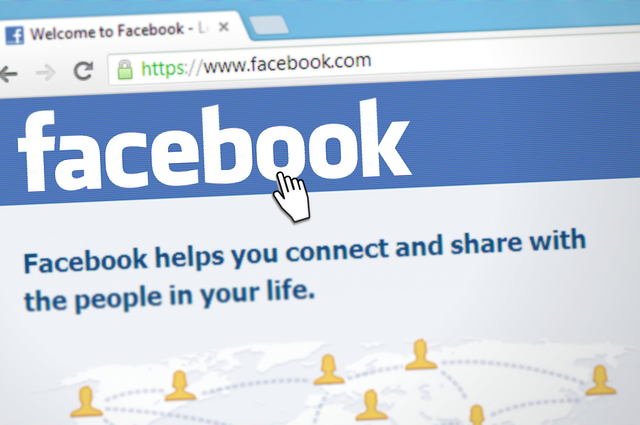
まずはFacebookにログインして、
「招待とインポートした連絡先を管理」の
ページにアクセスしてみましょう。
すると同期された連絡先が
一覧で表示されるため、
削除したい連絡先を選択します。
選択した後、
画面左下にある「削除」を
クリックすることで連絡先を削除できます。
削除には一定の時間がかかり、
完了すれば通知されるため、
しばらくの間待ってみましょう。
iPhoneとFacebookの同期を解除する
Facebook上で連絡先を削除しても、
復活するということがあります。
iPhoneアプリ側の設定が
自動同期ONの状態になっており、
そのためには同期設定を
解除する必要があります。
解除するためには、
「友達」から右上のアイコンをタップ。
続いて「連絡先を同期」をタップすると、
連絡先の同期がONになっているため、
これをOFFに切り替えましょう。
これで消したはずの連絡先が
復活することもなく、
消すことができるようになります。
一度も連絡先をインポートしてないのに
Facebookへ自動的に反映されている
原因がこの部分となります。
Facebookを利用する前には
同期の設定をOFFにしておきましょう。
同期していないのに友達かも?に表示される原因とは?

「友達かも?」で表示されるリストは
共通の友達や学歴、職歴などを参照して
リストアップされています。
iPhoneアプリ側の設定で
Facebookとの同期をONにしていると、
その中からも自動的に「友達かも?」で
ピックアップされてしまうようです。
同期していないのに表示されるのは、
設定の部分が大きいと言えます。
また相手が自身の連絡先を登録している
という可能性も考えられます。
自分の状況だけでなく相手側の情報も
読み取ってリストにすることができるため、
相手のFacebookに自分の連絡先が
インポートされているかもしれません。
タイムラインだけ見たいのに、
いちいち「友達かも?」が表示されると
不安を覚えることもあるでしょう。
そこでリストの非常時の仕方を説明した
動画を合わせて紹介します。
動画0:44~からご覧ください。
知らない間に招待メールを送っていないか確認する方法

Facebookで知らない間に
招待メールを送っていたという
経験はありませんか?
Facebookにログインすれば
連絡先を確認できるだけでなく、
誰に招待を送ったのかなどを
確認することができます。
メニューから「友達を招待」をクリックし、
ページ内の「インポートした
連絡先を管理」のページに入ります。
するとページ内にインポートされた
連絡先の一覧表が表示されますが、
そのすぐ上に招待の履歴が
同時に表示されています。
招待の履歴がなければ
「あなたはまだ招待を行っていません」
と表示されているでしょう。
もし招待メールを送っていれば、
誰に送ったのかが分かります。
まとめ
Facebookに連絡先を
同期しないようにするためには、
iPhone側の設定を
OFFしなければなりません。
また誤ってインポートしてしまっても、
Facebook上から連絡先を
管理することができます。
削除したい連絡先を任意に選択して
整理することですっきりするだけでなく、
勝手に連絡先に加わることの
不安からも解放されるでしょう。
ぜひ一度、連絡先を整理して、
快適にFacebookを使えるように
してみてください。